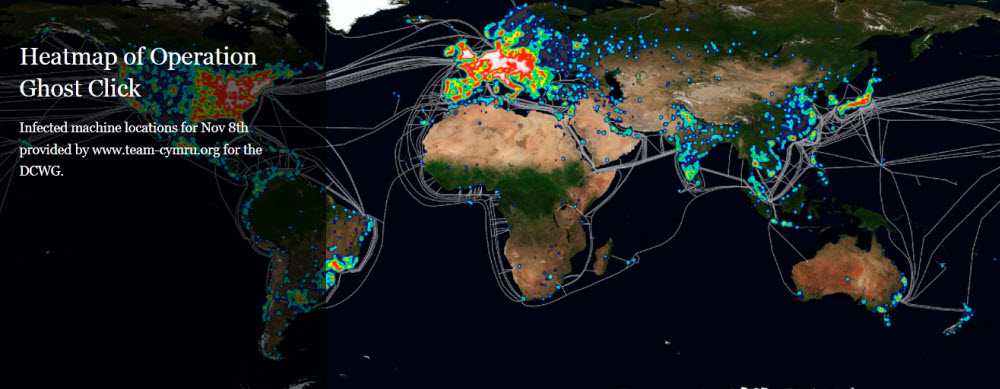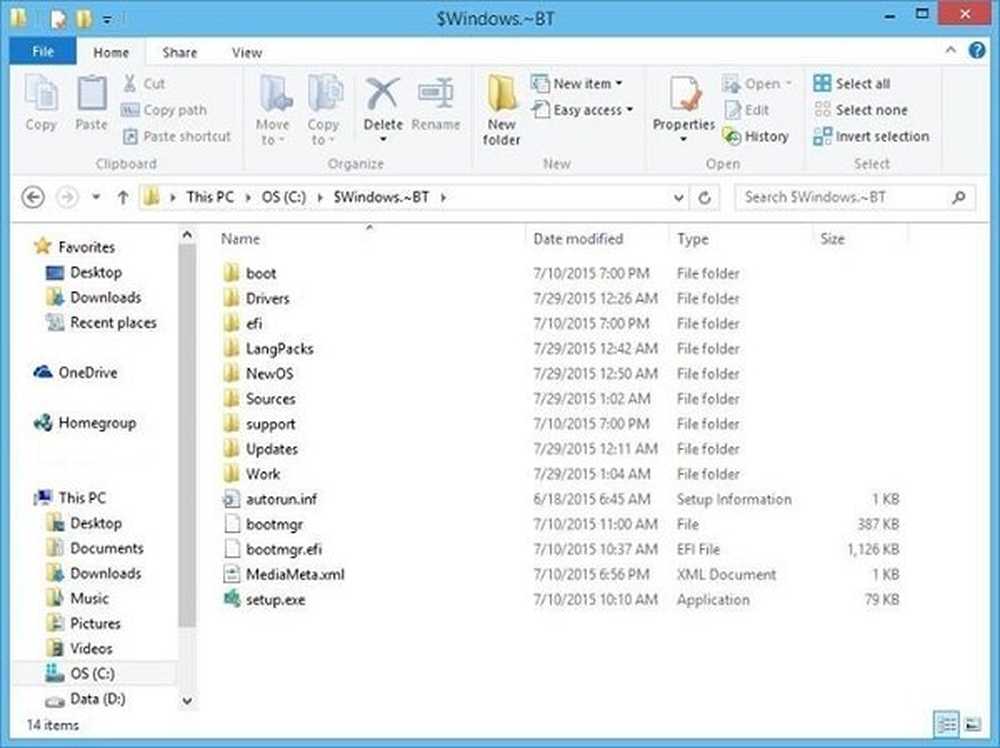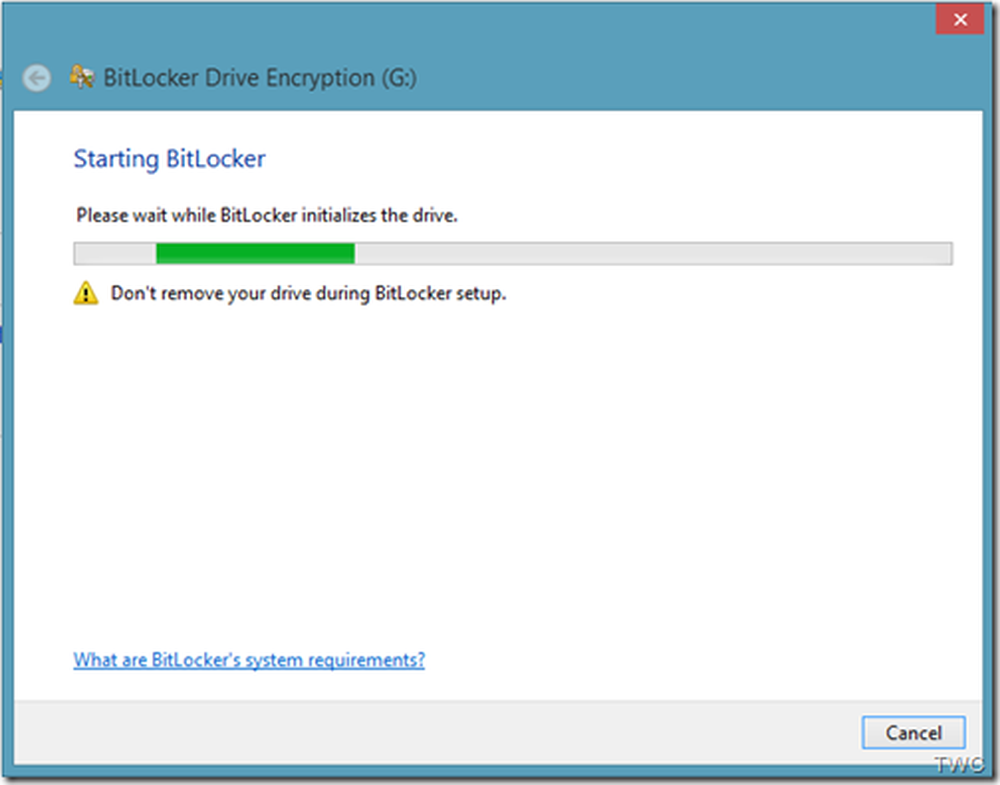Controleer op gevaarlijke of niet-ondertekende certificaten met SigCheck
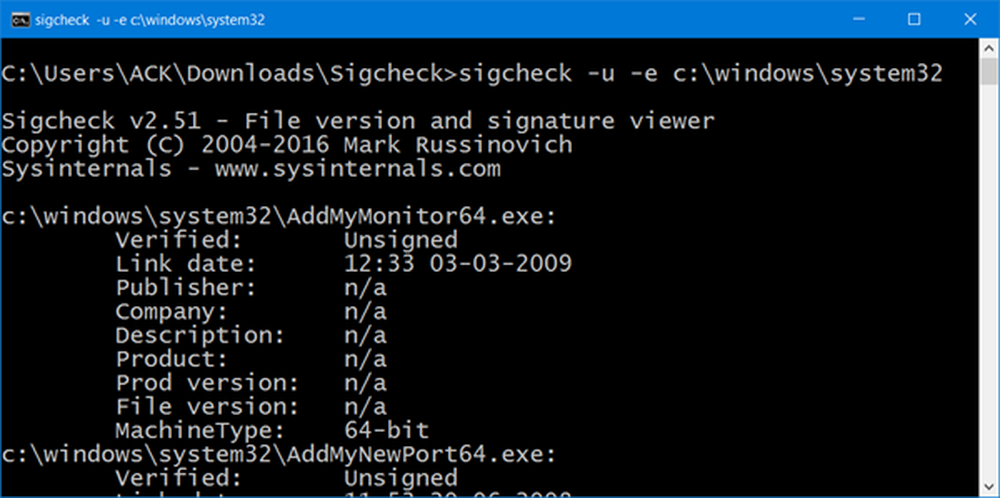
Sommigen van jullie herinneren zich misschien SuperFish of eDellRoot. Het waren onveilige basiscertificaten die zonder dat ze het wisten op computers van gebruikers werden geïnstalleerd. Hoewel de meeste anti-malwaretools geschikt zijn om kwaadwillende certificaten te identificeren en te verwijderen, zijn er enkele hulpmiddelen zoals RCC Root Certificate Scanner, die zich richt op het verwijderen van gevaarlijke rootcertificaten van een Windows-computer. SysInternals SigCheck van Microsoft is een ander hulpmiddel waarmee u niet kunt scannen en controleren op gevaarlijke en niet-ondertekende certificaten, maar nu kunt u zelfs alle bestanden scannen in een map met VirusTotal.
Controleer op niet-ondertekende certificaten met SigCheck
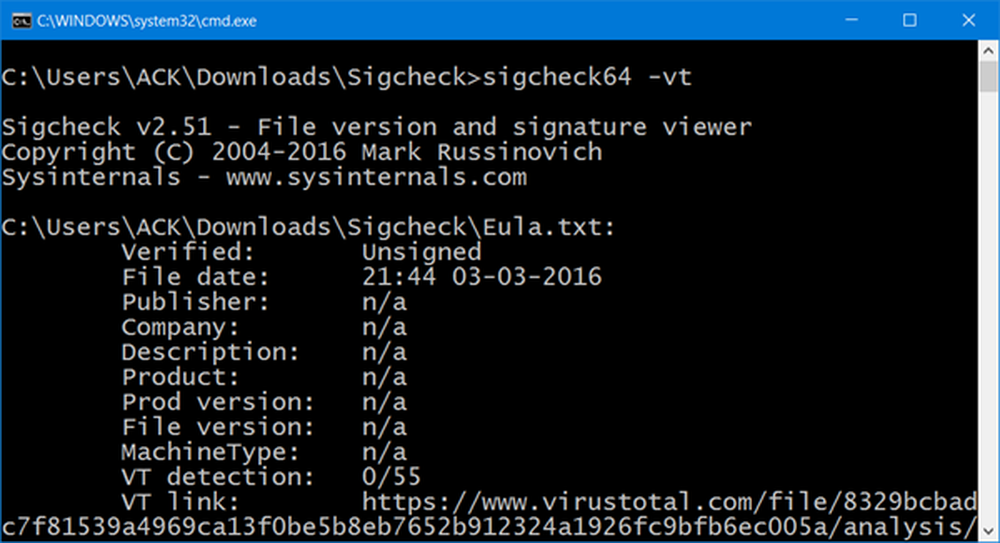
Sigcheck kan het bestandsversienummer, de tijdstempelinformatie en de digitale handtekeningdetails, inclusief certificaatketens, tonen. Bovendien kunt u met de nieuwste versie een bestand uploaden om te scannen en de status van een bestand controleren op VirusTotal, dat 40 antivirusprogramma's gebruikt.
Om SigCheck te gebruiken om uw Windows-computer te scannen op gevaarlijke en onveilige certificaten, downloadt u deze van Microsoft en extraheer de inhoud van de map. Om de tool uit te voeren, druk je op Shift + klik je met de rechtermuisknop in de map. Je zult een zien Open hier een commandovenster binnenkomst. Klik erop.
De tool biedt verschillende parameters die u kunt gebruiken. In het venster Opdrachtprompt kunt u bijvoorbeeld de volgende opdracht typen en op Enter drukken:sigcheck64 -vt
Gebruik als u een 64-bits systeem gebruikt sigcheck64, anders sigcheck.
Wanneer u deze opdracht uitvoert, downloadt de tool een lijst met vertrouwde certificaten van Microsoft. Vervolgens worden uw certificaten vergeleken met deze lijst en worden vervolgens de certificaten weergegeven die niet voorkomen in de lijst met vertrouwde certificaten.
Als u certificaten vindt, wilt u dit misschien nader onderzoeken. Als u denkt dat ze gevaarlijk zijn, wilt u ze misschien verwijderen. In dit bericht ziet u hoe u hoofdcertificaten beheert. Met Certificaatbeheer of certmgr.msc in Windows kunt u details bekijken over uw certificaten, exporteren, importeren, wijzigen, verwijderen of nieuwe certificaten aanvragen. Je kunt ook details bekijken over het programma dat het heeft geïnstalleerd en als je het programma kunt missen, kun je ook overwegen om die software te verwijderen..
Gebruik SigCheck om de map te scannen naar niet-ondertekende bestanden met VirusTotal
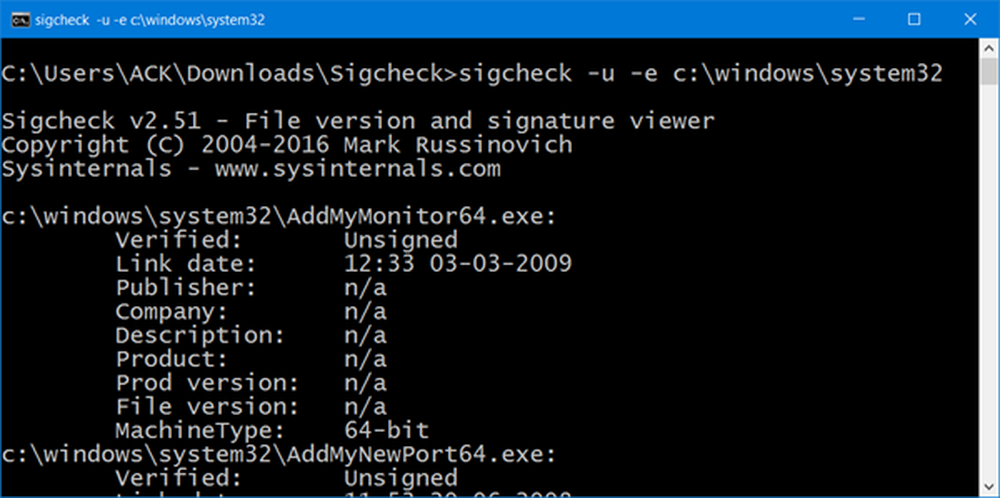
Om alle bestanden in een map voor niet-ondertekende bestanden te scannen, kunt u bijvoorbeeld de volgende opdracht gebruiken:
sigcheck -u -e c: \ windows \ system32 \Ga naar Microsoft voor de volledige lijst met parameters en de functies die ze uitvoeren en om SigCheck te downloaden.